τα στοιχεία επικοινωνίας μου
Ταχυδρομείοmesophia@protonmail.com
2024-07-12
한어Русский языкEnglishFrançaisIndonesianSanskrit日本語DeutschPortuguêsΕλληνικάespañolItalianoSuomalainenLatina
Επίσημος ιστότοπος VS:Visual Studio: Επεξεργαστής IDE και κώδικα για προγραμματιστές και ομάδες λογισμικού
Κατεβάστε τη δωρεάν έκδοση της κοινότητας

Λάβετε ένα αρχείο .exe

Κάντε δεξί κλικ για εγκατάσταση
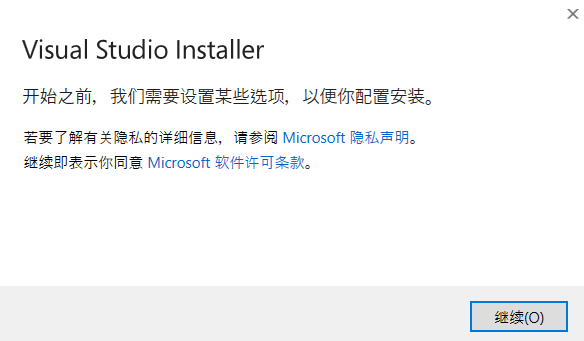
Επιλέξτε ανάπτυξη C++ και τροποποιήστε τη θέση εγκατάστασης
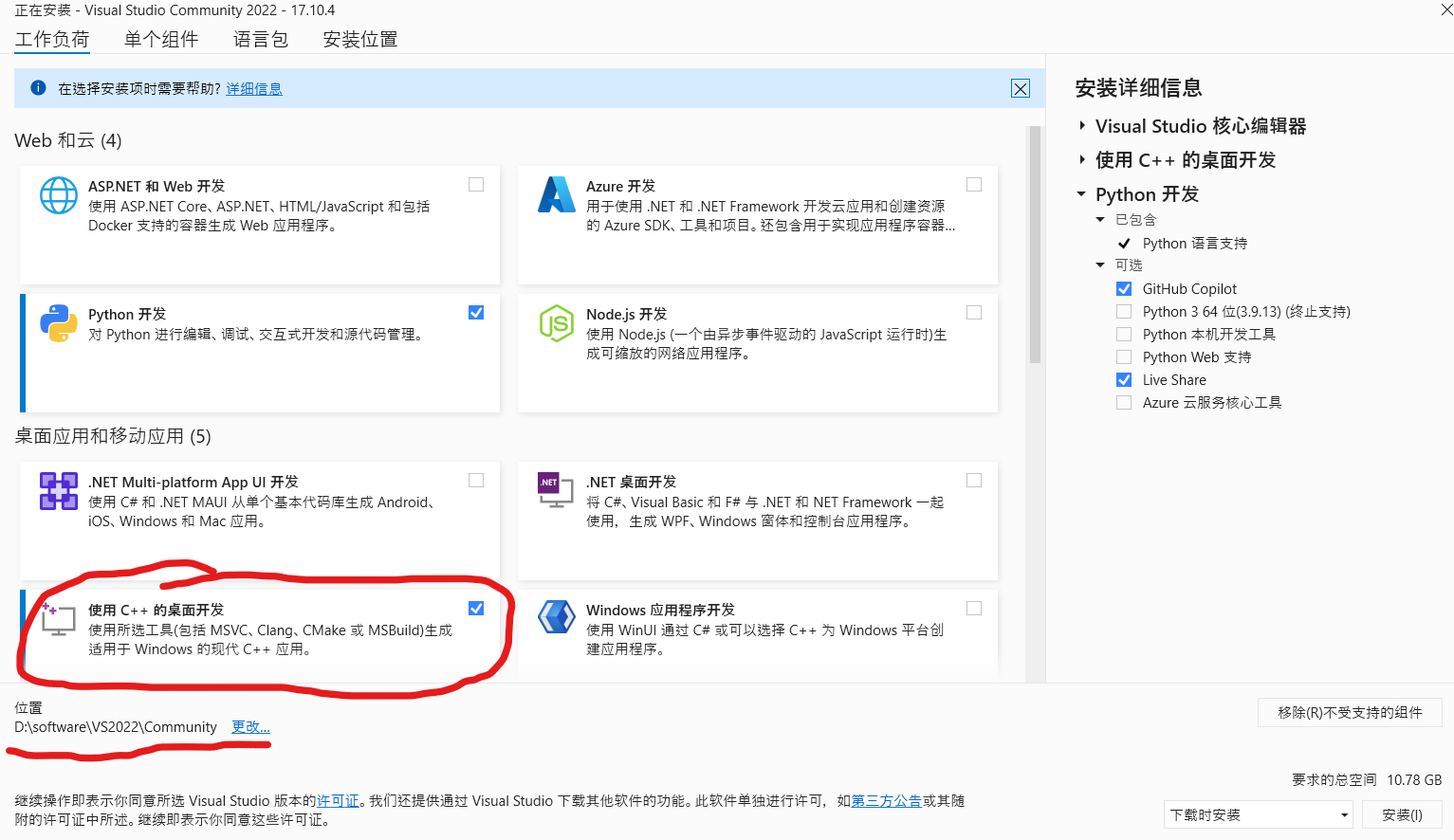
Αναμονή για εγκατάσταση
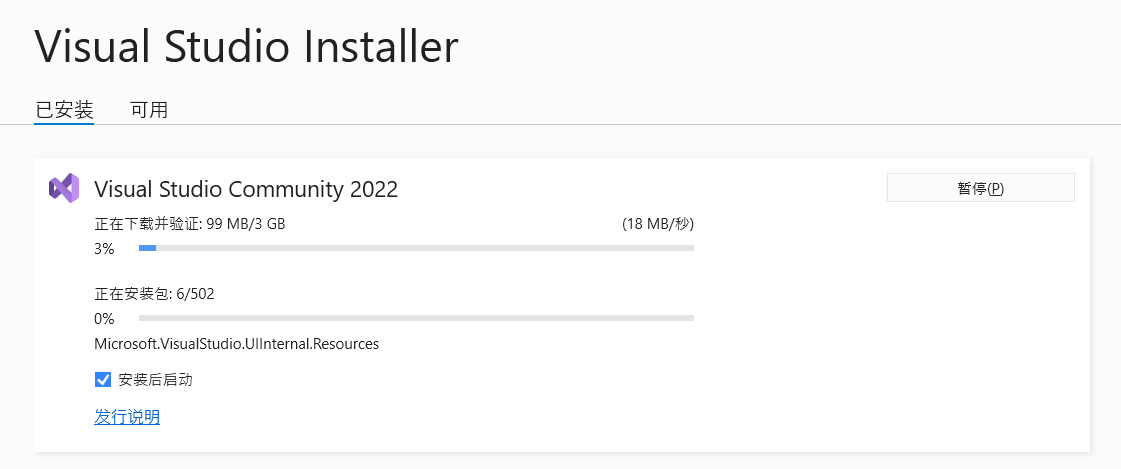
Κάντε κλικ για να ξεκινήσετε
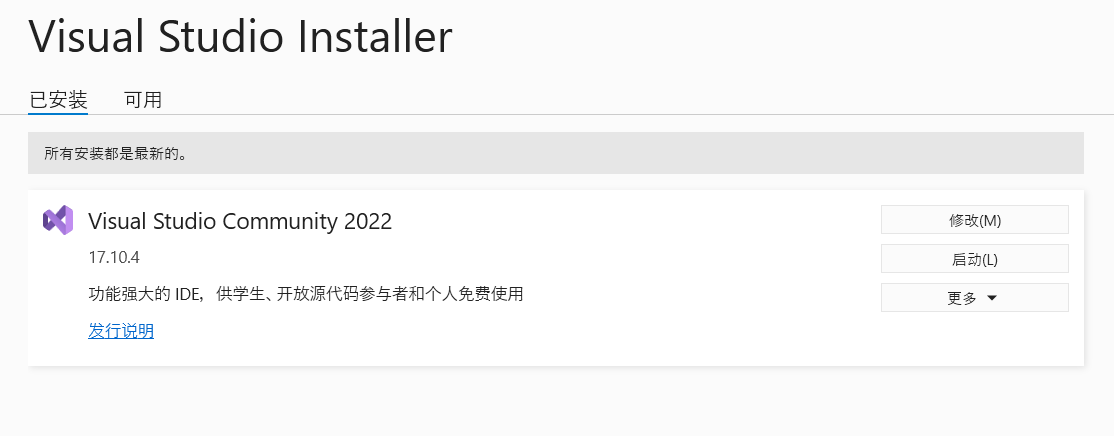
Ανοίξτε το VS και κάντε κλικ στο Create New Project
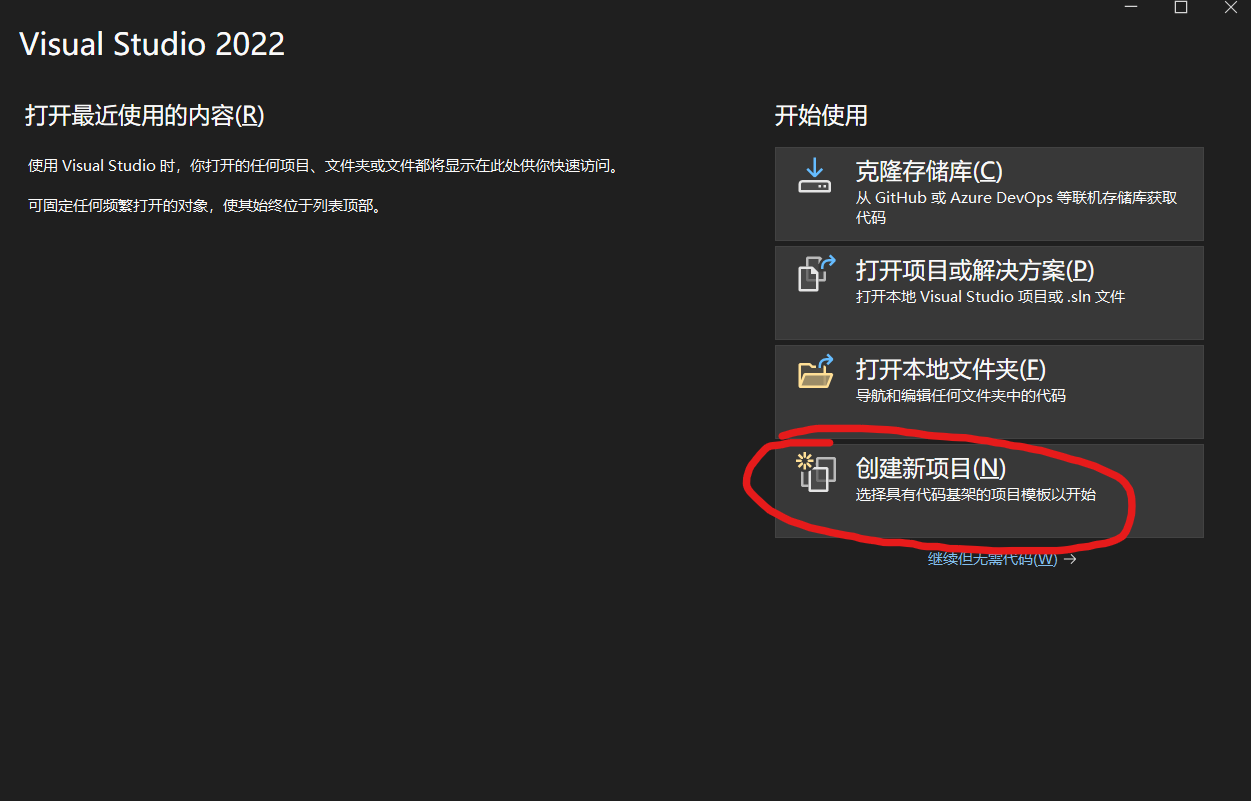
Κάντε κλικ σε ένα κενό στοιχείο
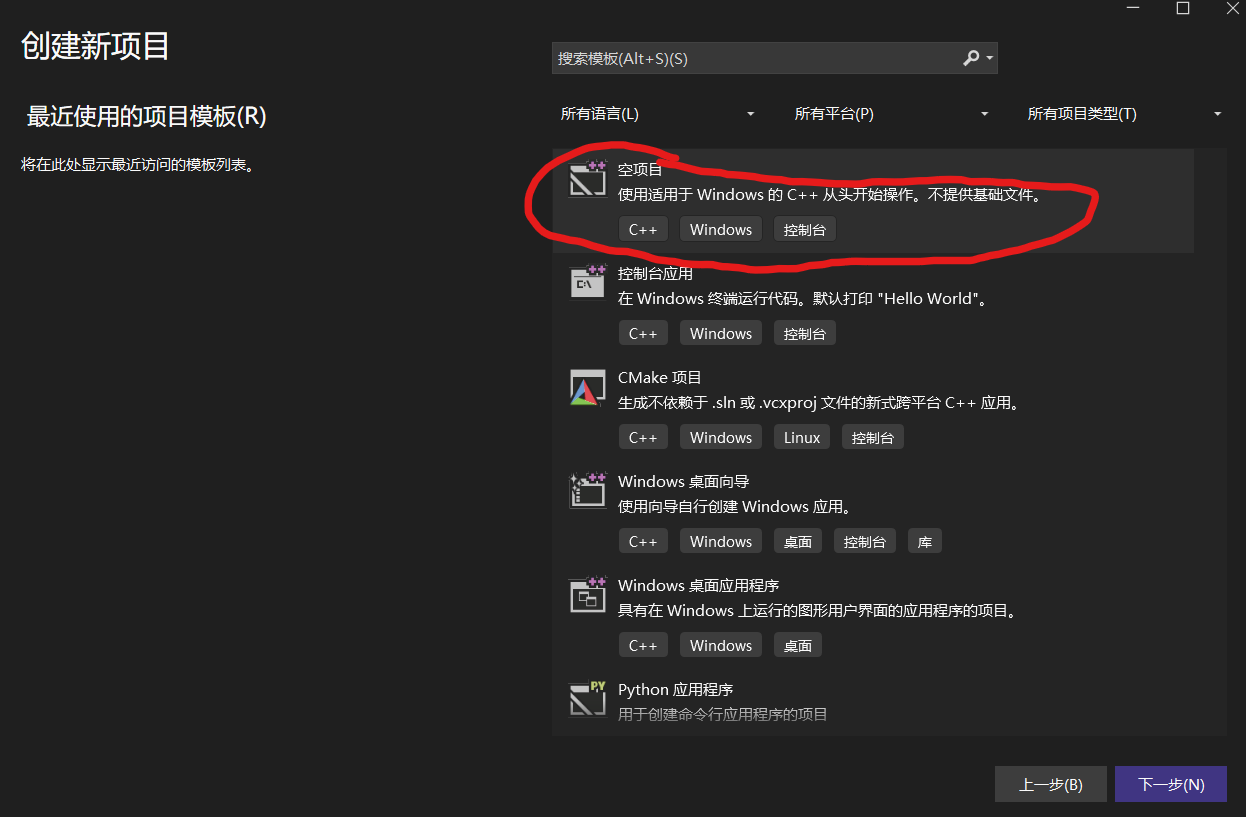
Εισαγάγετε το δικό σας όνομα έργου στο όνομα του έργου, επιλέξτε τη θέση αποθήκευσης του έργου στη θέση (συνιστάται να δημιουργήσετε έναν ξεχωριστό φάκελο για μελλοντική αποθήκευση του έργου) και, τέλος, κάντε κλικ στο Δημιουργία για να ολοκληρώσετε τη δημιουργία του έργου.
Δεν συνιστάται η χρήση κινεζικών και κινεζικών χαρακτήρων στα ονόματα έργων και στα ονόματα αρχείων.
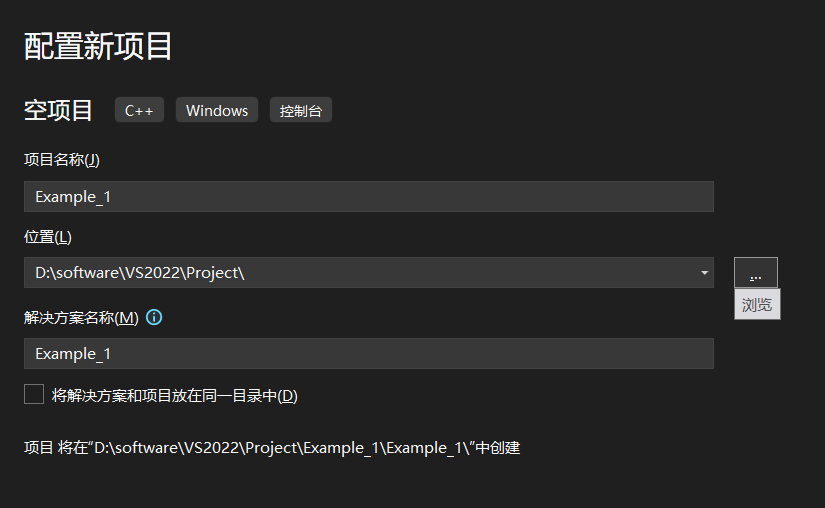
ή:Αρχείο→Νέο→Έργο→Κενό έργο
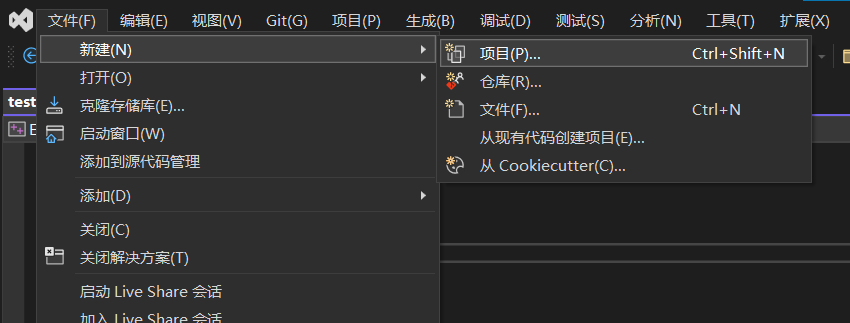
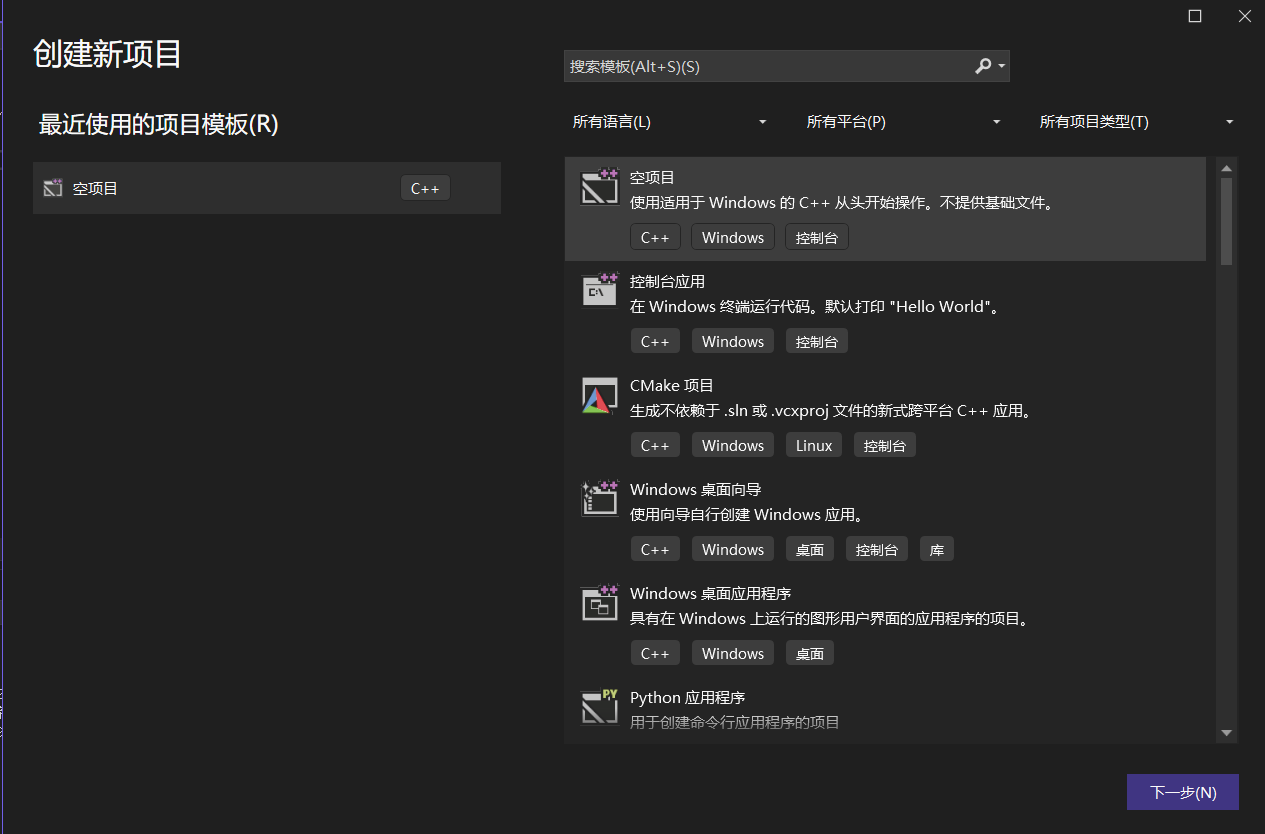
Εάν δεν υπάρχει επιλογή για ένα κενό έργο, μπορεί να οφείλεται στο ότι η "Ανάπτυξη επιφάνειας εργασίας με χρήση C++" δεν είναι εγκατεστημένη στο πρόγραμμα εγκατάστασης.
Για εγκατάσταση, αναζητήστε το πρόγραμμα εγκατάστασης του Visual Studio → τροποποίηση και εγκατάσταση.
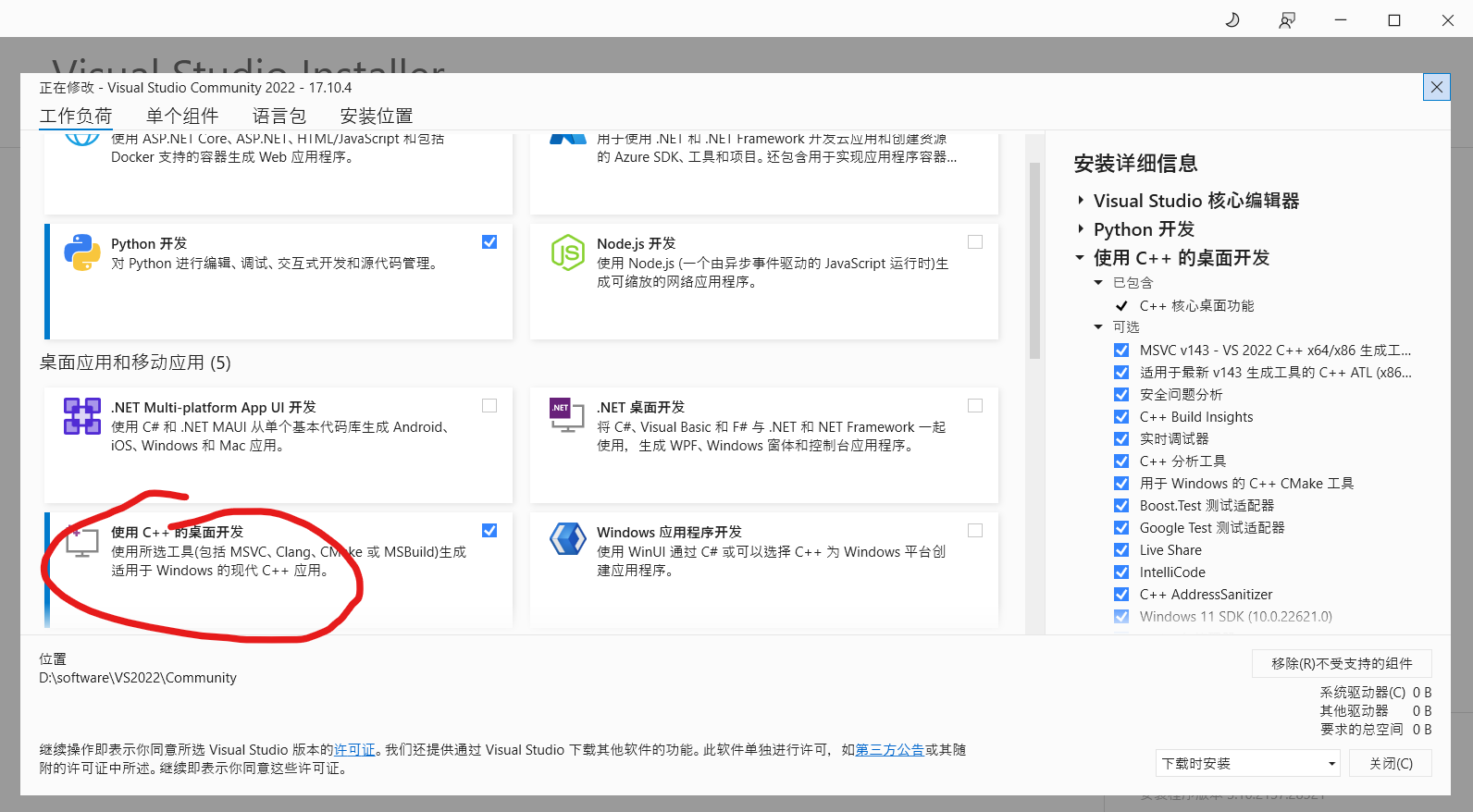
Εξερεύνηση λύσεων"Αρχείο πηγής"κάντε δεξί κλικ Προσθήκη→ Νέο στοιχείο, επιλέξτε το αρχείο c++ και μετάτοποθεσία αποθήκευσηςκαιΌνομα αρχείου πηγήςΓια να ολοκληρώσετε τις αλλαγές, κάντε κλικΠροσθήκη σε, ολοκληρώστε τη δημιουργία του αρχείου προέλευσης.
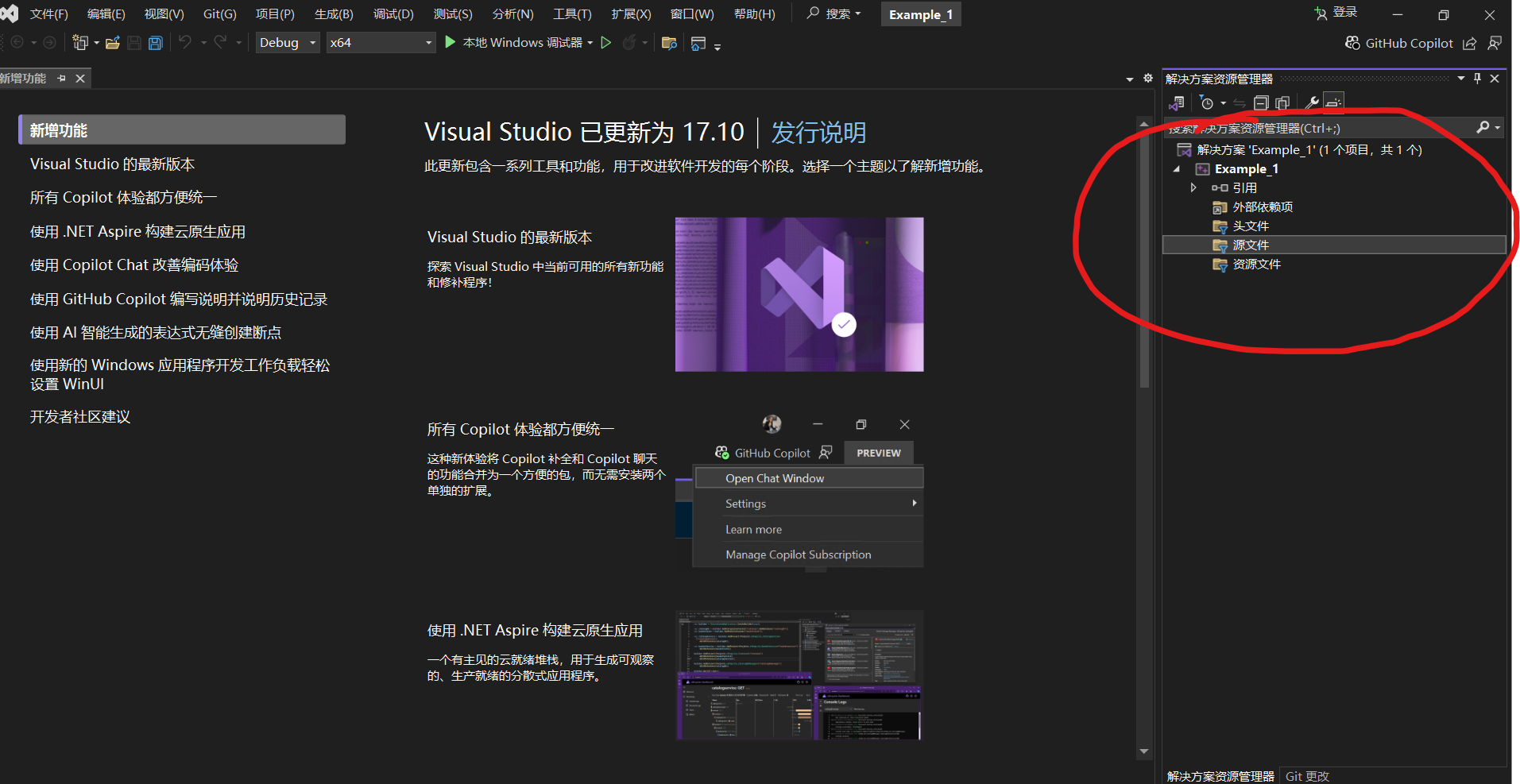
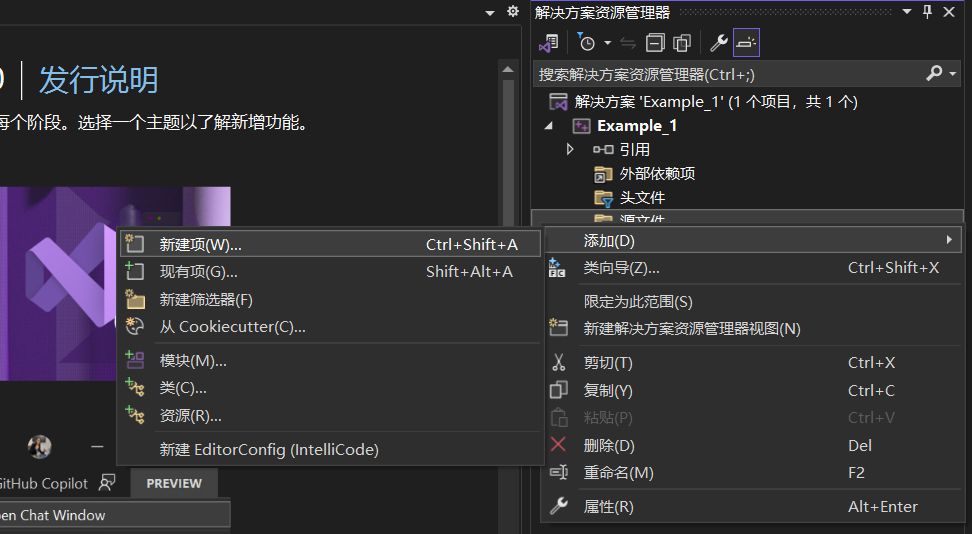
όνομα αρχείου
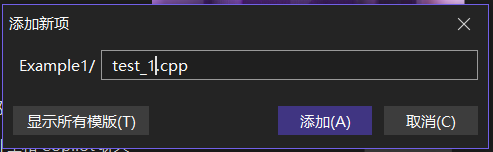
Εάν δεν έχετε συνηθίσει να έχετε τον διαχειριστή πόρων στα δεξιά, μπορείτε να τον σύρετε προς τα αριστερά.
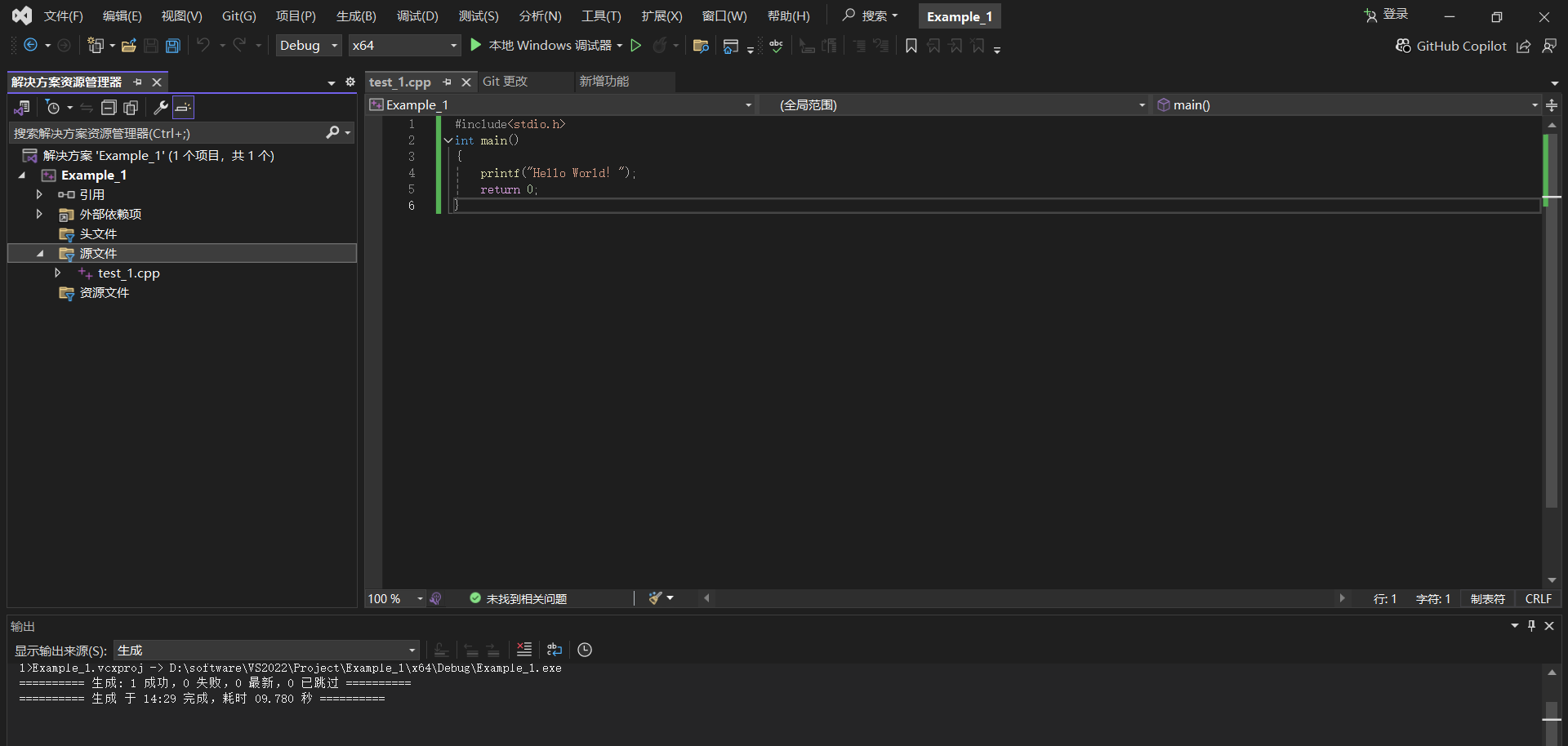
Εάν δεν έχετε διαχειριστή πόρων, μπορείτε θέα βρέθηκε στο
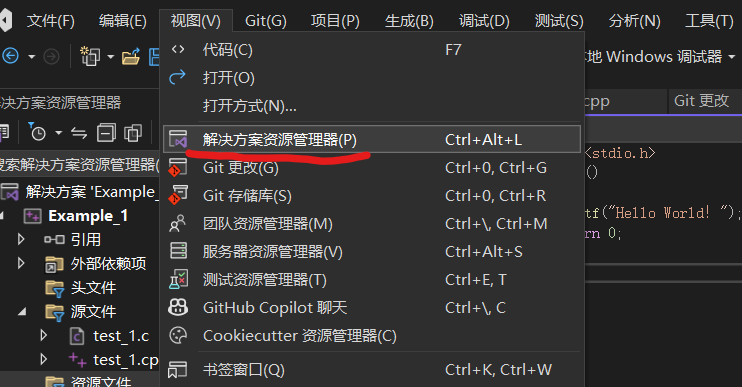
Εκτελέστε τον παρακάτω κώδικα
- #include<stdio.h>
- int main()
- {
- printf("Hello World!");
- return 0;
- }
Κάντε κλικ Εγγενής εντοπισμός σφαλμάτων των Windows τρέξιμο
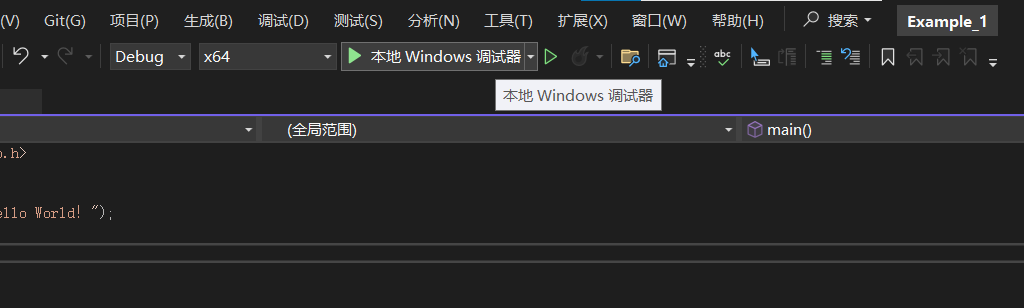
αποτέλεσμα λειτουργίας
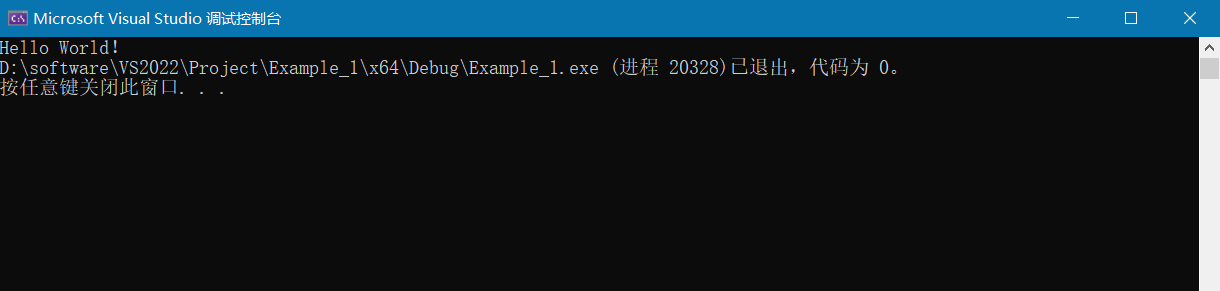
Οδηγός εγκατάστασης του Visual Studio 2022 σε επίπεδο νταντάς